
Как переместить фотографии с Google Диска в Google Фото [Последние методы]

«Есть ли возможность переместить все файлы из Google Диска в Google Фото одновременно? Мне нужно переместить все фотографии из Google Диска в Google Фото одним щелчком мыши».
- из Reddit
В июле 2020 года Google обновил метод интеграции Google Диска и Google Фото. Теперь автоматической синхронизации между Google Диском и Google Фото нет. Итак, как перенести фотографии из Google Диска в Google Фото? Не волнуйтесь. В этой статье мы рассмотрим несколько способов, которые помогут вам легко добиться этого. Читайте дальше и узнайте больше.

Если вы вошли в Google Диск и Google Фото с одной и той же учётной записью, процесс переноса фотографий из Google Диска в Google Фото становится очень простым. Вы можете импортировать фотографии напрямую из Google Диска в Google Фото. Следуйте инструкциям, чтобы перенести фотографии из Google Диска в Google Фото напрямую:
Шаг 1. Откройте официальный сайт Google Фото в браузере и войдите в свою учетную запись Google.
Шаг 2. После успешного входа нажмите кнопку «Загрузить» в правом верхнем углу страницы. В появившемся меню выберите «Google Диск».
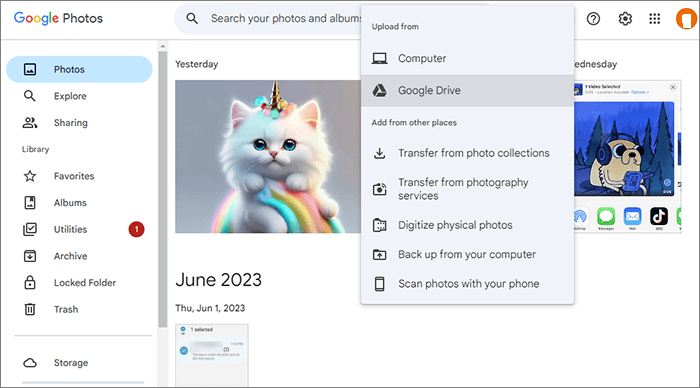
Шаг 3. Выберите фотографии из Google Диска, которые вы хотите перенести в Google Фото. Нажмите кнопку «Загрузить» и начните процесс переноса.
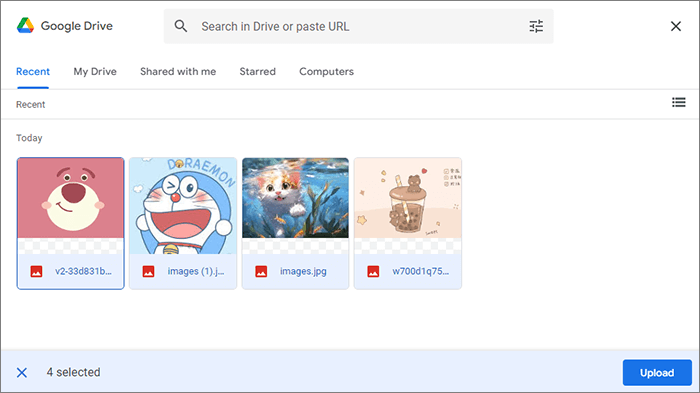
Если вы хотите перенести фотографии из чужого Google Диска в свой Google Фото или просто перенести несколько фотографий, ручная загрузка и выгрузка может оказаться более простым способом. Вот как перенести фотографии из Google Диска в Google Фото:
Шаг 1. Сначала вам необходимо загрузить фотографии с Google Диска. Для этого войдите в свою учётную запись Google Диска . Затем найдите фотографии, которые хотите перенести, нажмите на значок с тремя точками и выберите «Загрузить», чтобы сохранить их на свой компьютер.

Шаг 2. Откройте сайт Google Фото на компьютере. Нажмите «Загрузить» > «Компьютер».
Шаг 3. Выберите изображение, которое вы только что загрузили из Google Диска, и нажмите «Открыть», чтобы загрузить его в Google Фото.
Подробнее: Если вы столкнулись с проблемой « Google Photos не копируется » при использовании Google Photos, не паникуйте. Просто перейдите по этой ссылке, чтобы легко решить проблему.
Google Backup and Sync — это приложение для ПК, которое поможет вам синхронизировать локальные файлы с Google Диском и Google Фото. Этот метод автоматически создаст резервные копии всех новых фотографий, которые вы загружаете на Google Диск, в Google Фото. Ниже приведено пошаговое руководство по переносу фотографий с Google Диска в Google Фото с помощью Google Backup and Sync:
Шаг 1. Установите и включите на своем компьютере программное обеспечение, представляющее собой настольную версию Google Диска.
Шаг 2. Перейдите в «Настройки» > «Мой компьютер» > «Добавить папку».
Шаг 3. После выбора папки для загрузки откроется следующий экран. Установите флажок «Резервное копирование в Google Фото», чтобы автоматически создавать резервные копии недавно загруженных фотографий с Google Диска в Google Фото.
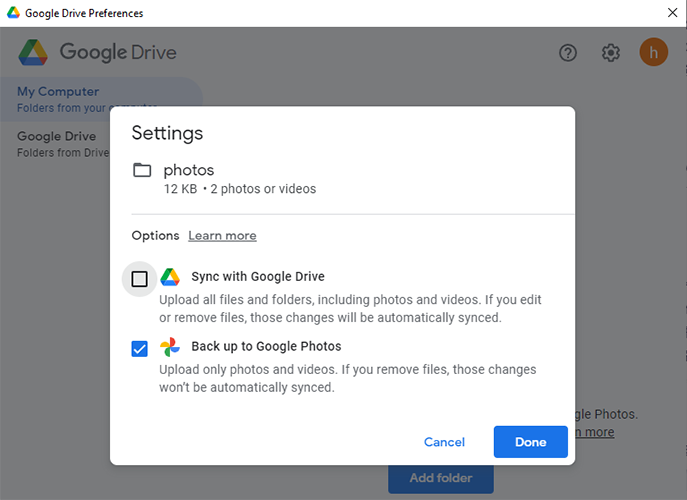
Рассмотрев различные способы переноса фотографий из Google Диска в Google Фото, давайте наглядно сравним их с помощью небольшой таблицы. Это поможет вам сделать оптимальный выбор, исходя из ваших потребностей и обстоятельств.
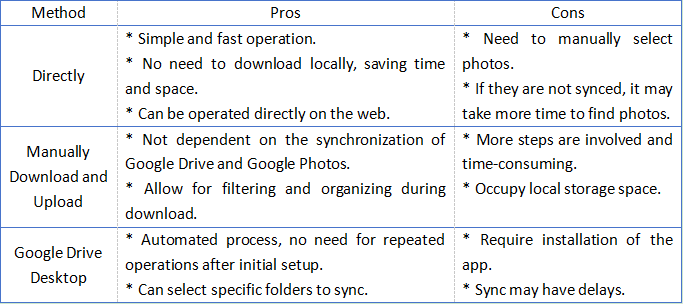
Помимо официальных инструментов Google, существуют также сторонние инструменты, которые помогут вам эффективнее управлять фотографиями на вашем Android смартфоне. Coolmuster Android Assistant — один из таких инструментов. Coolmuster Android Assistant — это мощный инструмент управления Android , позволяющий легко управлять фотографиями на устройствах Android с компьютера, например, добавлять, удалять и переносить их. Помимо фотографий, он также поддерживает другие данные, такие как видео, текстовые сообщения и контакты.
Каковы основные функции Coolmuster Android Assistant ?
Вот как перенести фотографии с телефона Android на компьютер с помощью Coolmuster Android Assistant :
01. После установки и запуска программного обеспечения подключите Android смартфон к компьютеру с помощью USB-кабеля или по Wi-Fi. При появлении соответствующего запроса убедитесь, что на вашем Android -устройстве включена отладка по USB.

02 После этого перейдите в категорию «Фотографии», и вы увидите все фотографии, хранящиеся на вашем Android телефоне. Выберите фотографии, которые хотите перенести, затем нажмите кнопку «Экспорт» в верхней части экрана.

Если вам нужен удобный способ перенести все фотографии с телефона на компьютер, Coolmuster Android Assistant поможет вам с функцией резервного копирования и восстановления в один клик. Эта функция позволяет быстро создать резервную копию всех данных Android , включая фотографии, на компьютере всего одним щелчком мыши. Просто перейдите в раздел «Super Toolkit» > «Резервное копирование» > «Фотографии» > «Резервное копирование», чтобы мгновенно завершить задачу.

Видеогид
Какой бы способ переноса фотографий из Google Диска в Google Фото вы ни выбрали, он гарантирует сохранность ваших ценных воспоминаний и лёгкий доступ к ним. Кроме того, если вам нужно перенести фотографии между телефоном Android и компьютером, стоит попробовать Coolmuster Android Assistant . Надеюсь, эта статья окажется для вас полезным руководством по переносу фотографий.
Статьи по теме:
Как загрузить фотографии с Google Диска на iPhone? [Обязательно к прочтению]
Как восстановить навсегда удалённые фотографии из Google Фото? [3 способа]
Фотопутешествия: как перенести фотографии с Android на Android





